Integrato in un’unità tastiera, il Raspberry Pi 400 è un PC desktop pulito. Basta collegarlo a un monitor e il gioco è fatto. A parte il case della tastiera, tuttavia, è essenzialmente un Raspberry Pi 4 modificato, che utilizza lo stesso processore quad-core Cortex-A72 Broadcom BCM2711. E, proprio come il Pi 4, puoi overcloccarlo se senti il bisogno di maggiore velocità. Qui ti mostreremo come farlo.
Sommario:
Perché overcloccare il tuo Raspberry Pi 400?
Sebbene la velocità predefinita della CPU del Pi 400 di 1,8 GHz vada bene per l’uso quotidiano del desktop e per attività come alternative di self-hosting ai servizi Web proprietari, potresti trovarla un po’ carente per attività ad uso intensivo della CPU come la transcodifica video quando usi Raspberry Pi come server multimediale Plex o il tentativo di eseguire un modello linguistico di grandi dimensioni per un chatbot AI.
In questi casi d’uso, potresti trovare il Pi 400 in difficoltà sotto lo sforzo del carico di lavoro, con il risultato che impiega più tempo o perde fotogrammi durante la riproduzione di video 4K.
Overclockando il tuo Raspberry Pi 400 dallo standard 1,8 GHz fino a 2,0 GHz (o anche superiore), sembrerà un po’ più scattante e dovrebbe ottenere prestazioni migliori durante l’esecuzione di carichi di lavoro pesanti.
Lo svantaggio dell’overclocking è che potrebbe ridurre la durata del tuo Pi 400 e potrebbe anche invalidare la garanzia. Quindi lo fai a tuo rischio e pericolo, soprattutto se lo spingi a velocità più elevate.
Raffreddamento integrato del Pi 400
La cosa principale a cui devi prestare attenzione durante l’overclocking è la temperatura della CPU. Se la temperatura sale a circa 80°C, il SoC Raspberry Pi dispone di un meccanismo di sicurezza che inizierà automaticamente a rallentare i core della CPU, riducendone la velocità finché la temperatura non scende. Il massimo throttling, anche per la GPU, avviene a 85°C.
A differenza di altri computer a scheda singola Raspberry, non è possibile aggiungere facilmente un raffreddamento attivo (come una ventola) alla scheda Pi 400 a meno che non si apra la custodia della tastiera a scatto, cosa che la maggior parte degli utenti non vorrà fare. Tuttavia, il Pi 400 ha il vantaggio di un dissipatore di calore in metallo integrato: è enorme e si estende su tutta l’area del case. Ciò aiuta a mantenere bassa la temperatura della CPU durante il funzionamento sotto carichi pesanti e a velocità più elevate durante l’overclocking.
 Credito immagine: Jeff Geerling/Youtube
Credito immagine: Jeff Geerling/Youtube
Come overclockare un Raspberry Pi 400
Come con altri modelli Raspberry Pi che eseguono il sistema operativo Raspberry Pi ufficiale, puoi alterare la velocità di clock della CPU modificando il file config.txt che utilizza per le impostazioni all’avvio.
Innanzitutto, dovresti aggiornare e aggiornare il tuo sistema. Apri una finestra di terminale facendo clic sull’icona nella barra dei menu in alto o tramite Menu > Accessori > Terminale e inserendo:
sudo apt update && sudo apt upgrade -y
Installa gli strumenti di monitoraggio
Prima di overcloccare il Pi 400, ti consigliamo di installare un paio di strumenti utili. Innanzitutto, installa lo strumento di informazioni di sistema Neofetch:
sudo apt install neofetch
Successivamente, installa lo strumento di stress test Stressberry:
sudo apt install stress
sudo pip3 install stressberry
Per visualizzare le informazioni di sistema correnti, eseguire:
neofetch
Dovrebbe mostrare la velocità della CPU predefinita di 1,8 GHz. Successivamente, ti consigliamo di eseguire uno stress test iniziale alla velocità di clock predefinita per confrontarlo successivamente con i risultati overclockati. Esegui questo comando per un test di 100 secondi utilizzando tutti e quattro i core:
stressberry-run -n "My Test" -d 100 -i 30 -c 4 mytest1.dat
Dopo aver atteso una temperatura di base stabile, verrà eseguito e ciascuna riga mostrerà la temperatura e la frequenza attuali della CPU (in MHz).
Modifica il file Config.txt su Overclock
Ora modifica le impostazioni della velocità della CPU per avviare l’overclocking. Apri il file config.txt nell’editor di testo nano:
sudo nano /boot/config.txt
Scorri verso il basso fino alla sezione che inizia con “#decommenta per overclockare il braccio” ed elimina la riga sottostante. Ora aggiungi le seguenti righe:
arm_freq=2000
gpu_freq=750
over_voltage=6
Qui impostiamo la velocità di clock della CPU a 2 GHz, aumentando la tensione del core e aumentando anche la velocità della GPU come bonus. Esci da nano e salva le impostazioni premendo Ctrl + X, quindi Y e Invio. Per attivare l’overclock, riavvia il Pi 400:
sudo reboot
Al riavvio, esegui nuovamente il comando terminale neofetch; dovresti vedere la nuova velocità della CPU di 2,2 GHz.
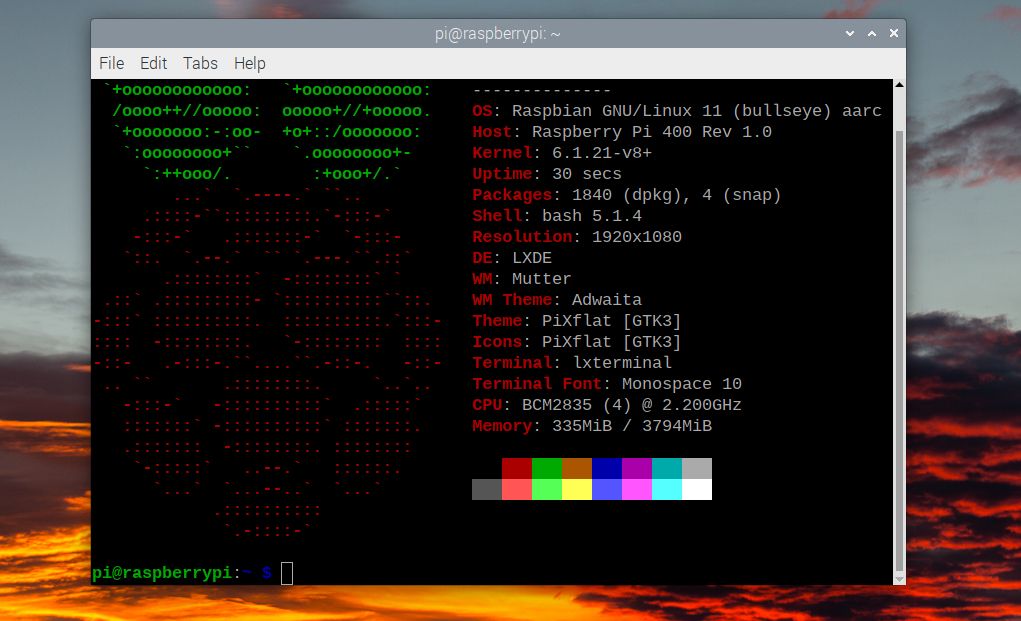
Metti alla prova il tuo Pi 400 overclockato
Esegui lo stesso stress test di prima, utilizzando Stressberry:
stressberry-run -n "My Test" -d 100 -i 30 -c 4 mytest2.dat
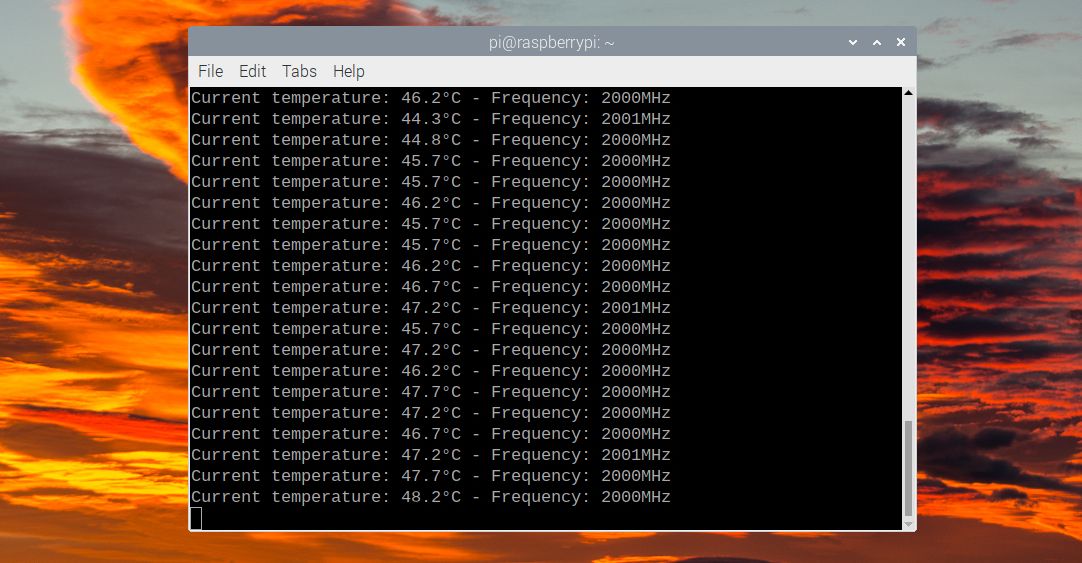
Questa volta dovresti vedere che la CPU raggiunge la velocità di overclock di 2GHz. Avrà anche una temperatura più alta: nei nostri test ha raggiunto un massimo di 48,2°C, ben al di sotto del livello al quale verrebbe applicato il throttling.
Overclocking del Pi 400 a velocità più elevate
Se vuoi aumentare ulteriormente la velocità della CPU del tuo Pi 400, dovrai aggiungere la riga force_turbo=1 al file config.txt per aumentare il valore di sovratensione oltre 6. Tieni presente che ciò annullerà la garanzia .
Ad esempio, per overclockare il Pi 400 a 2,2 GHz, aggiungi queste righe nella sezione overclocking di config.txt:
force_turbo=1
arm_freq=2200
gpu_freq=750
over_voltage=8
Salvare il file come prima e riavviare. Il Pi 400 dovrebbe avviarsi correttamente a questo livello di overclock e puoi eseguire un altro stress test con Stressberry. Nei nostri esperimenti, abbiamo riscontrato che funzionava a 2,2 GHz completi e che la temperatura raggiungeva i 54°C, ancora ben al di sotto del range di limitazione.
Aumentare la velocità ancora più in alto viene fatto a proprio rischio e pericolo, ma YouTuber leepspvideo ha scoperto di poter far funzionare il Pi 400 a 2,4 GHz.
Se l’overclocking a un certo livello provoca instabilità del sistema, tuttavia, dovresti provare un overclock più modesto. In alcuni casi, il Pi 400 potrebbe non avviarsi nemmeno sul desktop, solitamente a causa della mancanza di energia sufficiente.
Cosa succede se il Pi 400 non si avvia?
Se, dopo aver modificato le impostazioni di overclock in config.txt, scopri che il Pi 400 non si avvia correttamente, non preoccuparti. La soluzione più semplice è semplicemente tenere premuto il tasto Maiusc durante l’avvio per disattivare temporaneamente l’overclock; dovrebbe quindi avviarsi normalmente.
Se non funziona, puoi sempre spegnere il Pi 400, rimuovere la scheda microSD e collegarla (utilizzando un lettore di schede USB) a un altro computer per modificare lì il file config.txt. È quindi possibile modificare le impostazioni di overclock o commentarle aggiungendo un simbolo # all’inizio di ogni riga.
L’overclocking del Raspberry Pi 400 è facile
Come hai visto, l’overclocking del Pi 400 è relativamente semplice. Potrebbe essere necessario aumentare il livello di sovratensione a velocità di clock più elevate, ma non spingerlo oltre 12.
Con la potenza di elaborazione aggiuntiva derivante dall’overclocking, la riproduzione di video 4K dovrebbe essere più fluida e puoi eseguire altre attività ad uso intensivo della CPU in modo più efficiente. Ciò sbloccherà ancora più possibilità di progetto per il tuo Raspberry Pi.
